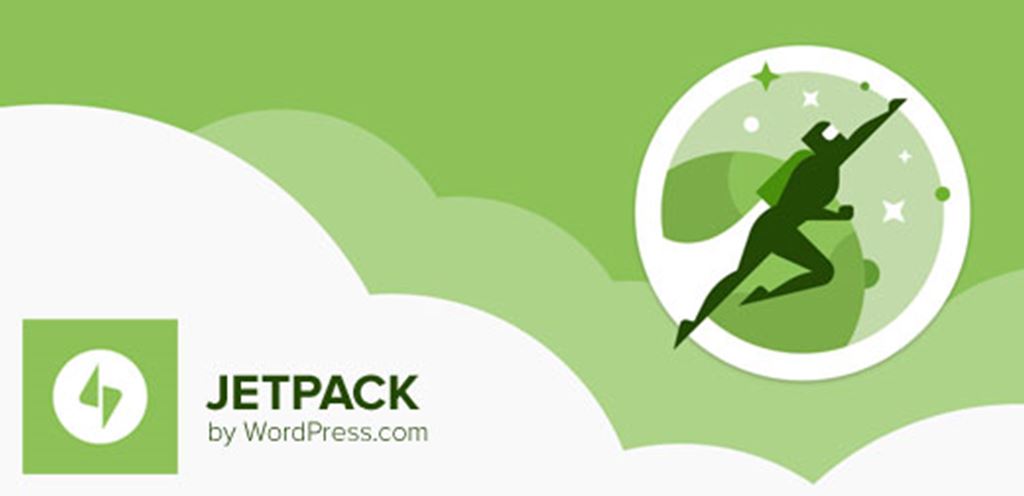WP Admin UI Customize
ログイン画面や管理画面をカスタマイズしたい時に便利なプラグインがこちらの「WP Admin UI Customize」です。
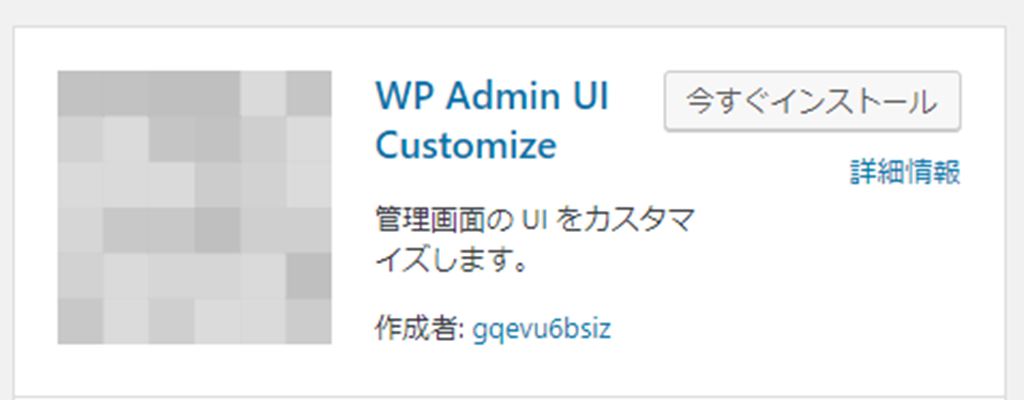
インストールすると、メニューが追加されます。
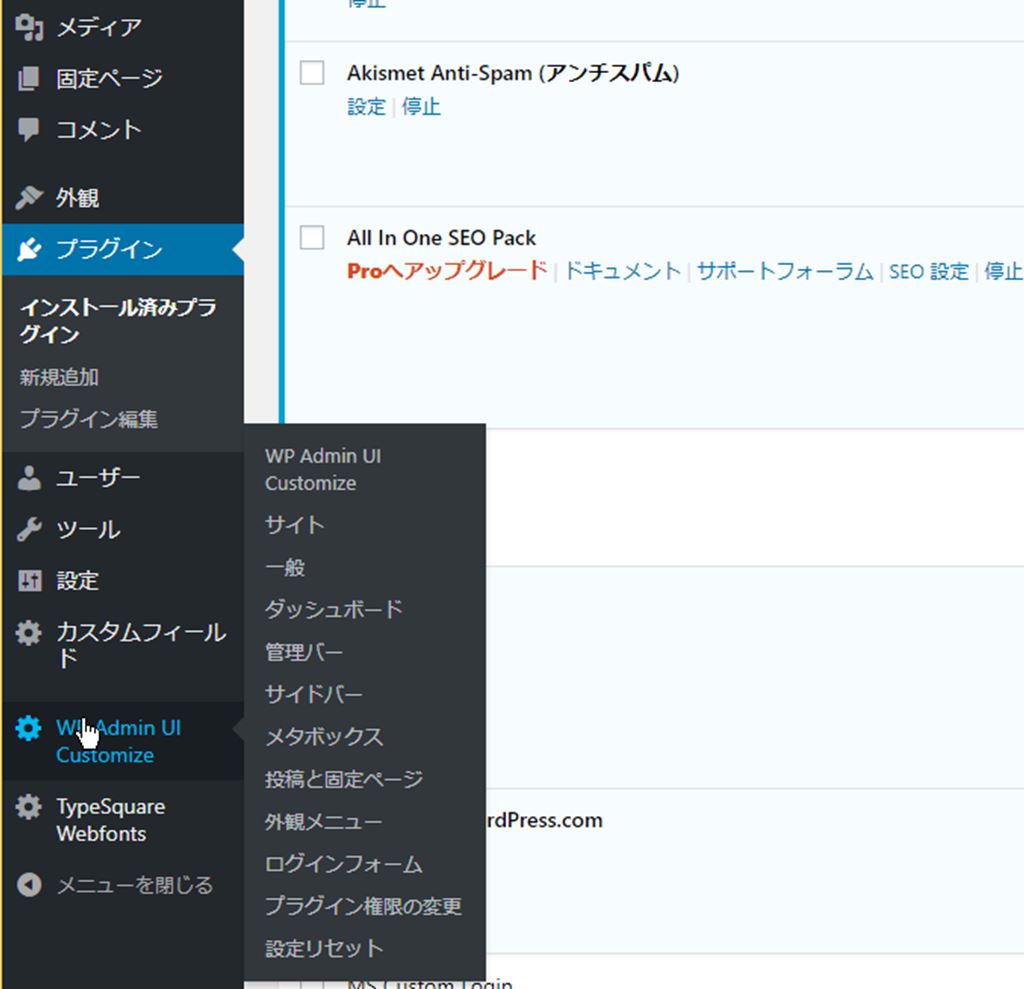
WP Admin UI Customize(基本設定)
どの権限のユーザーにプラグインを適用するかを選択します。
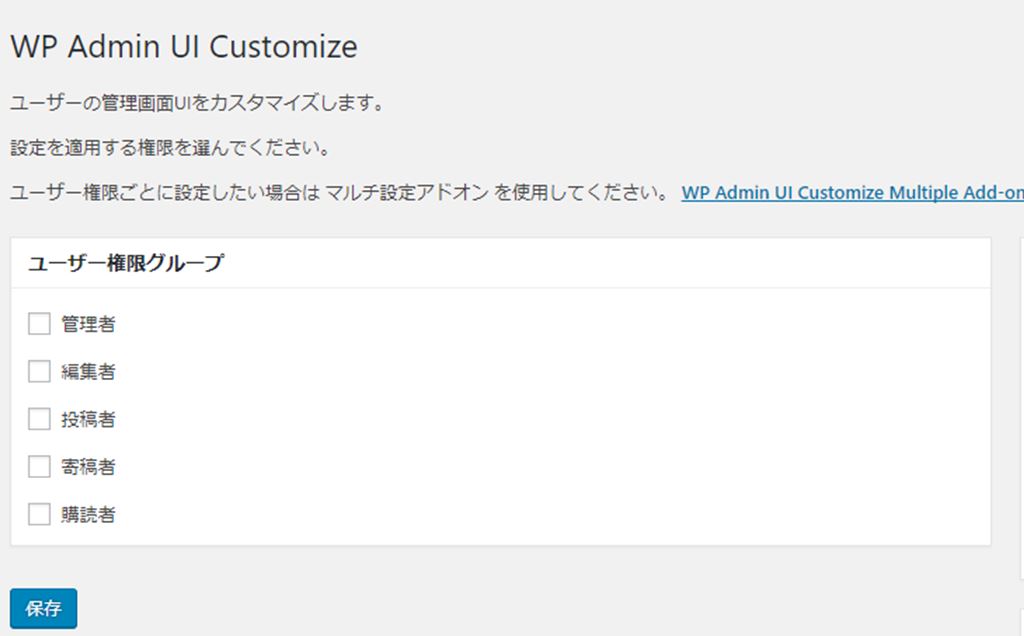
管理者以外、などであれば管理者以外にチェックを入れてしまいましょう。
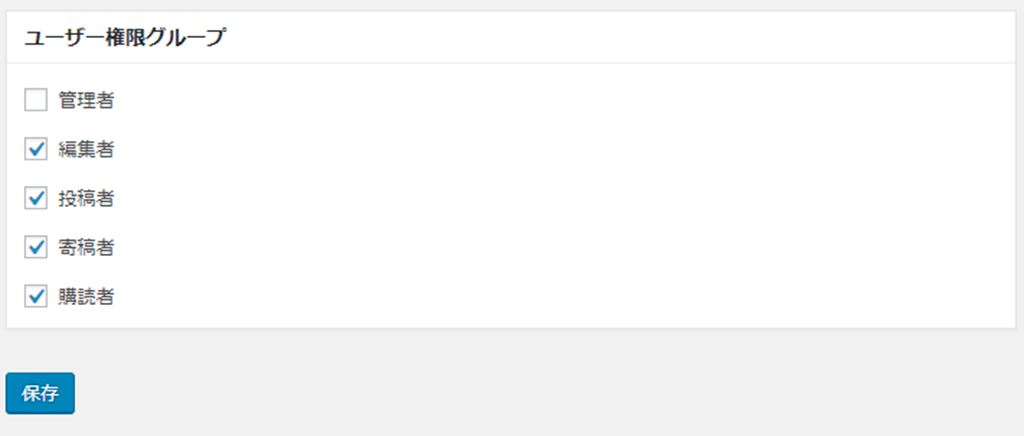
サイト
metaタグを消すことが出来ます。不要であれば全部消してしまいましょう。
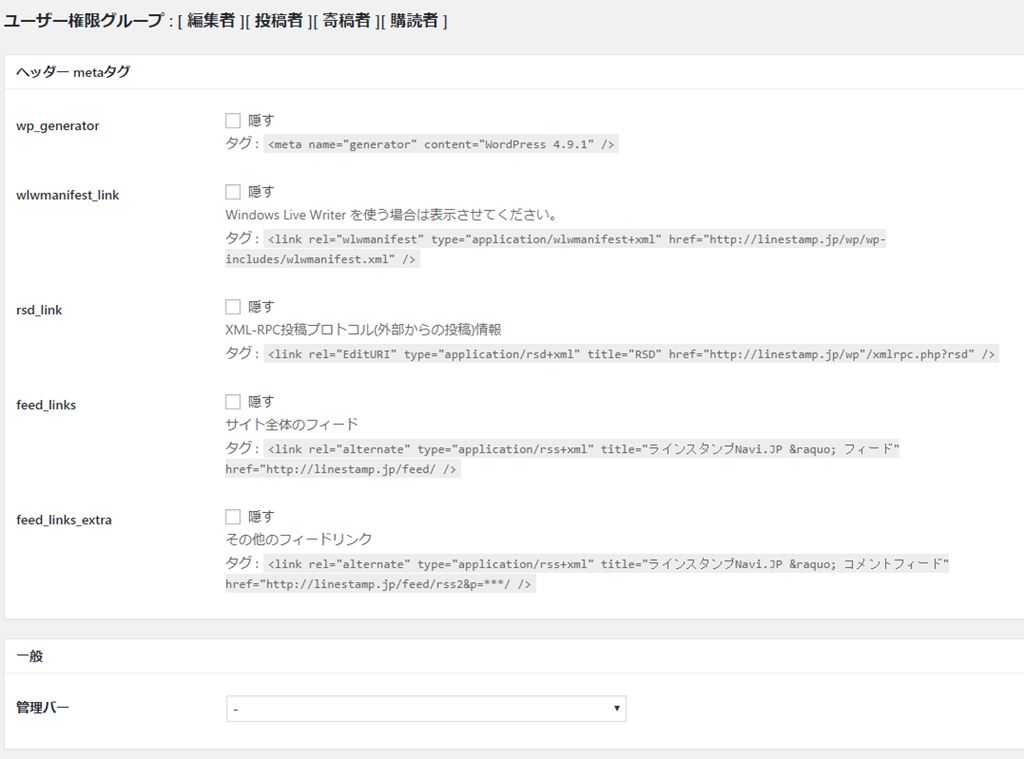
管理バーも不要であれば非表示にしてしまいましょう。

一般設定
WordPressコアアップデートやテーマのアップデートの通知をどうするかの設定ができます。
通知が不要であればチェックを入れてしまいましょう。
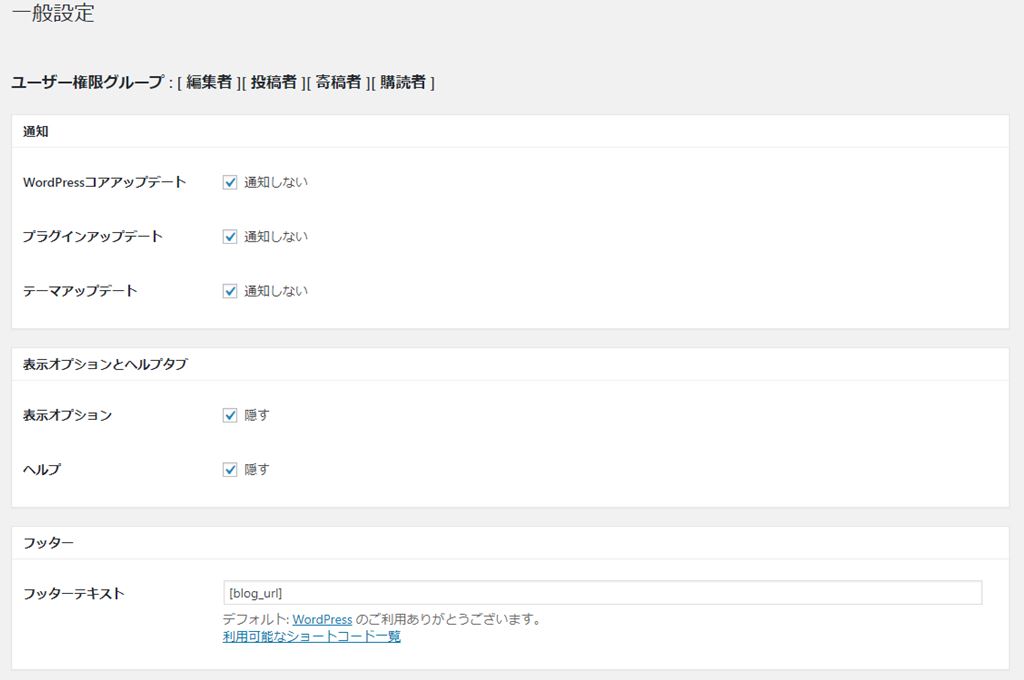
管理バー
上部の管理バーの表示設定を変更できます。必要なものだけ残して消しておいて大丈夫かと思います。
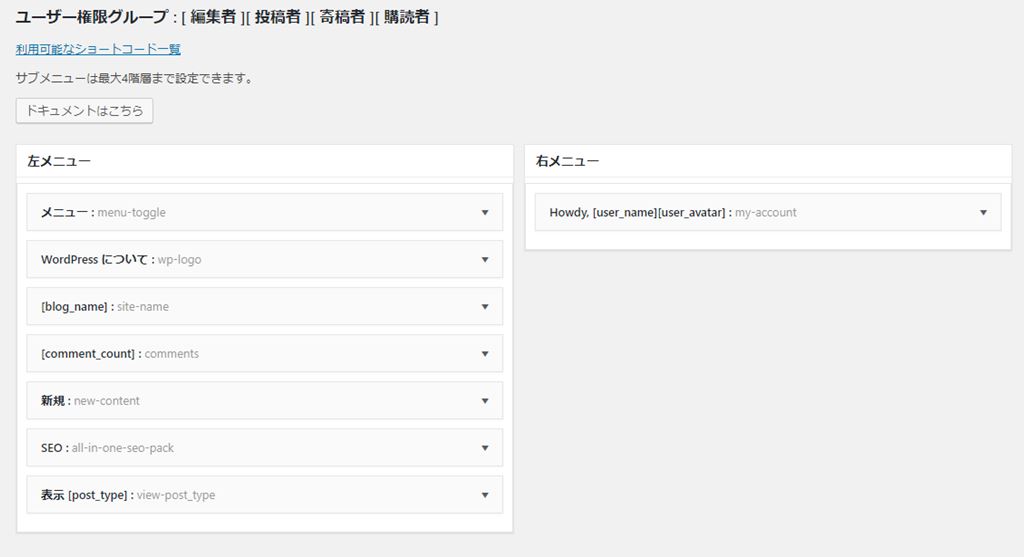
サイドバー
サイドバーも必要なものだけ残して不要なメニューは消してしまいましょう。
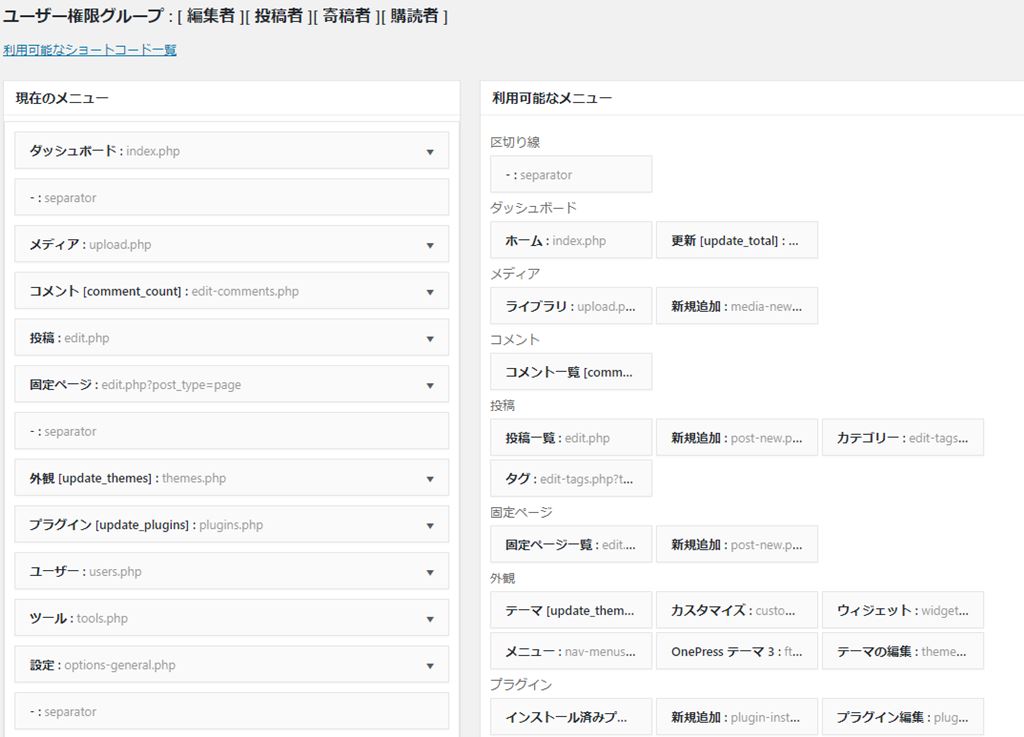
メタボックス
メタボックスについての設定が可能です。

新規投稿&編集の設定
パーマリンクの変更などについて設定できます
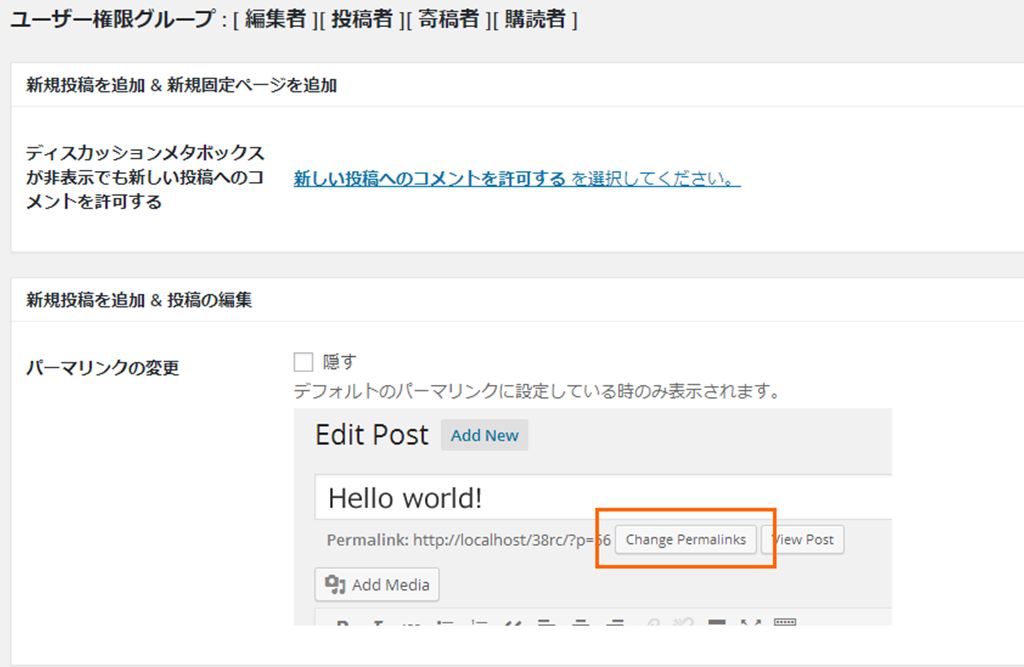
外観メニュー
新規メニュー作成の表示を消すことができます。
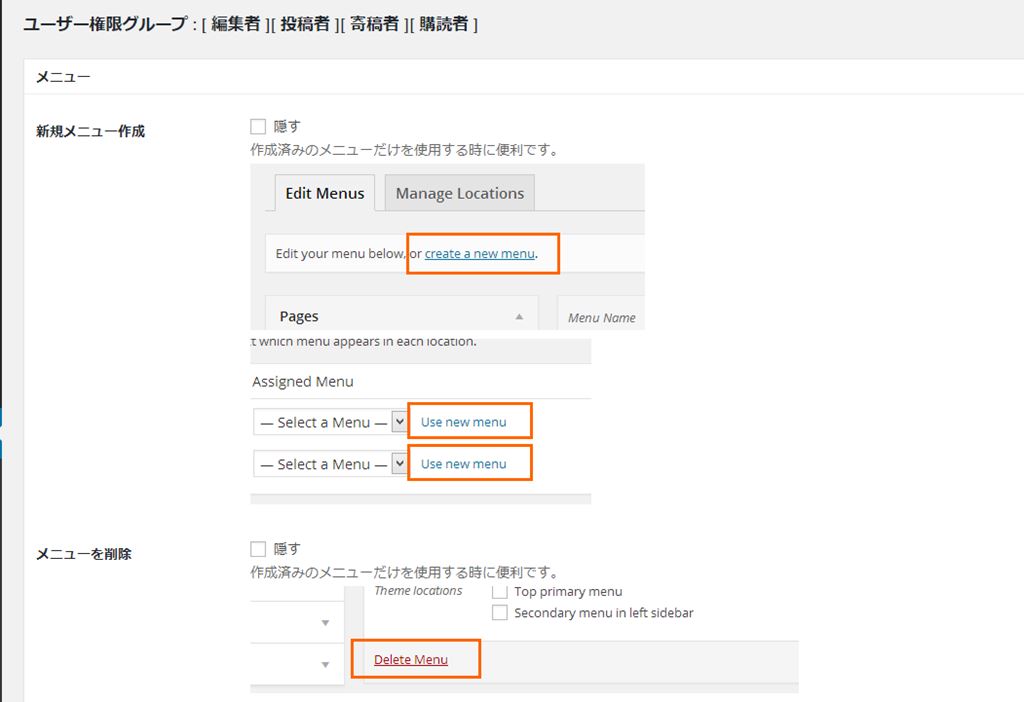
ログインフォーム
ログイン画面のカスタマイズ(ロゴやリンクの変更)が可能です。

プラグイン権限の変更
WP Admin UI Customizeの設定権限を変更することができます。WP Admin UI Customize を動作させる最小限の権限を選択してください。
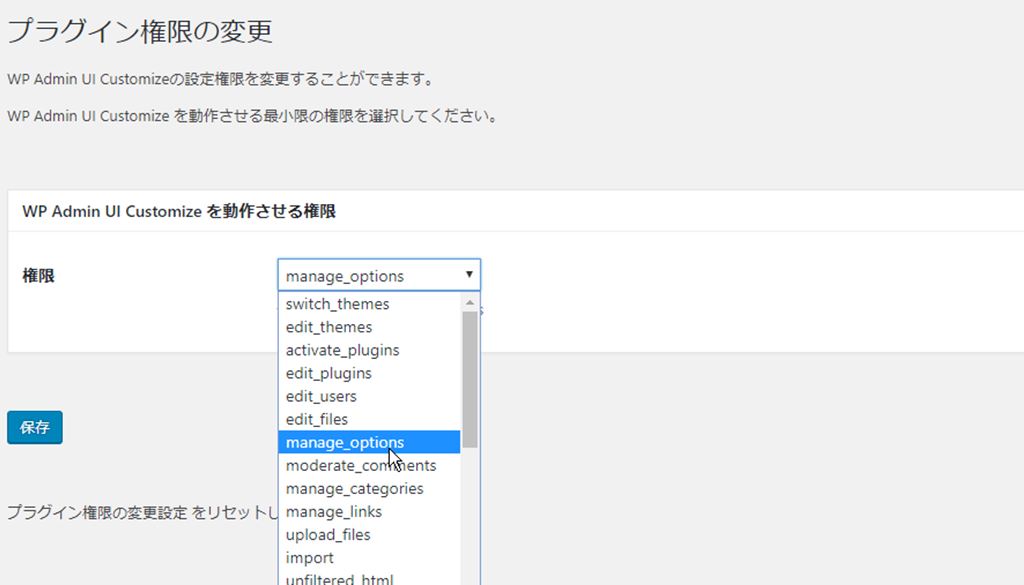
設定リセット
設定を削除して初期の状態に戻します。
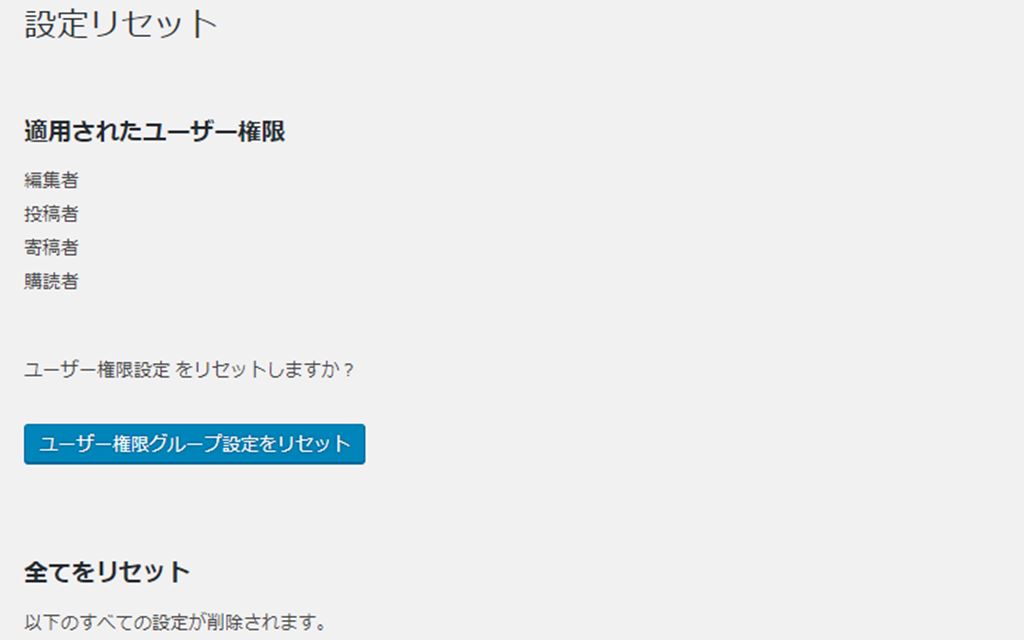
まとめ
設定を一通り説明しましたが、かなりの設定変更が可能です。
function.phpの変更をせずに管理画面のメニューを消したり変更したい場合にはぜひ活用してみて下さい\(^o^)/